Если для работы используется дискета либо flash-накопитель, необходимо выполнить следующие шаги:
1. Переместить часть информации на другой носитель.
2. Повторить запрос на сертификат.
Если для работы используется смарт-карта Rutoken, необходимо выполнить следующие настройки:
Проверить количество свободной памяти на Rutoken. Для этого следует:
- Открыть меню Пуск-Панель управления-Панель управления Рутокен.
Если данная программа отсутствует в панели управления, необходимо обновить драйверы на Rutoken (необходимо перейти по этой ссылке https://www.rutoken.ru/support/download/windows/ и загрузить файл установки драйвера, далее необходимо запустить данный файл двойным щелчком левой кнопкой мыши и следуя шагам Мастера установки произвести установку драйвера).
- В открывшемся окне выбрать нужный считыватель и нажать на кнопку Информация (рис. 1) .
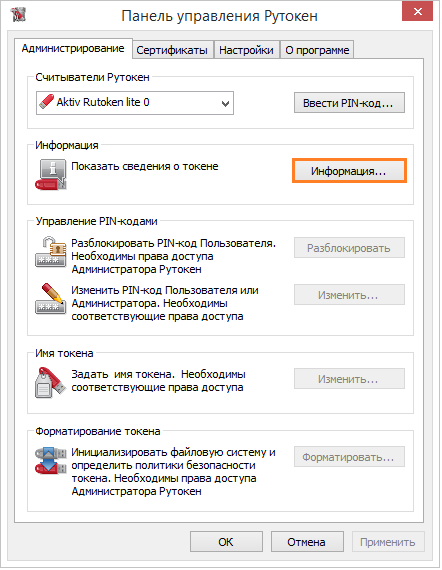
Рис. 1. Окно программы Панель управления Рутокен.
На рис. 2 приведен пример окна информации о токене.
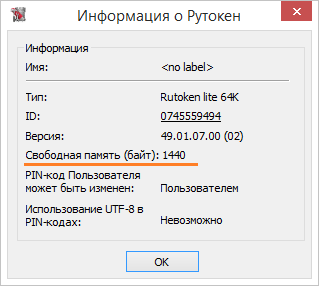
Рис. 2. Окно «Информация о Rutoken».
Если свободной памяти более 4000 байт, то на Rutoken достаточно памяти для создания нового контейнера. В этом случае необходимо увеличить количество отображаемых криптопровайдером контейнеров. После этого повторить формирование запроса на сертификат.
Как увеличить количество отображаемых в КриптоПро CSP контейнеров на Rutoken.
Для увеличения числа отображаемых на Rutoken контейнеров необходимо:
1. Выбрать меню Пуск-Панель управления-КриптоПро CSP
2. Перейти на вкладку «Оборудование» и нажать на кнопку «Настроить типы носителей».
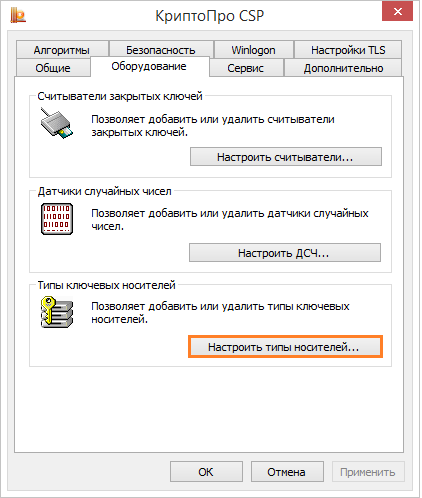
3. Выбрать из списка «Rutoken или Rutoken lite» и нажать на кнопку «Свойства».
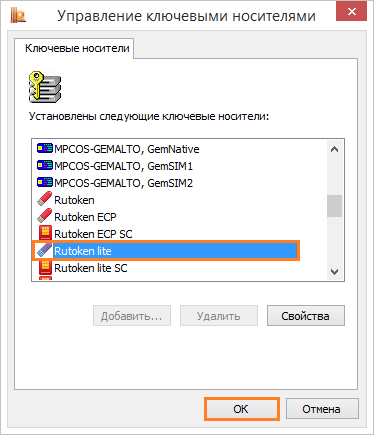
4. В открывшемся окне перейти на вкладку «Настройки», указать максимальное число контейнеров в соответствующем поле и нажать на кнопку «ОК».
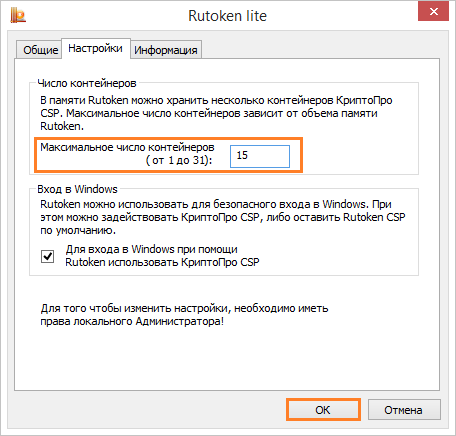
Если свободной памяти менее 4000 байт, то места для хранения нового контейнера недостаточно. В этом случае необходимо скопировать один из имеющихся контейнеров на другой носитель, удалить с Rutoken исходный контейнер и повторить запрос на сертификат.
Как копировать и удалять контейнеры можно ознакомиться ниже.
Копирование с помощью КриптоПро CSP.
Выберите Пуск-Панель управления-КриптоПро CSP. Перейдите на вкладку «Сервис» и кликните по кнопке «Скопировать».
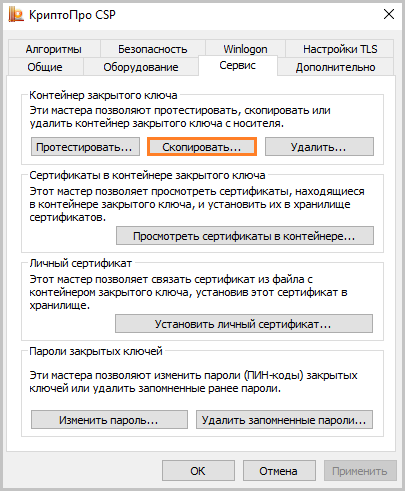
В окне «Копирование контейнера закрытого ключа» нажмите на кнопку «Обзор».
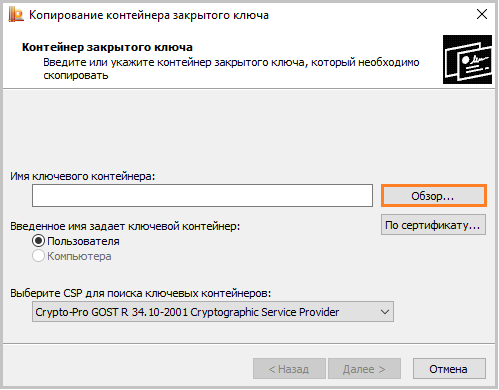
Выберите контейнер, который необходимо скопировать, и кликните по кнопке «Ок», затем «Далее». Если вы копируете с рутокена, то появится окно ввода, в котором следует указать pin-код. Если вы не меняли pin-код на носителе, стандартный pin-код — 12345678.
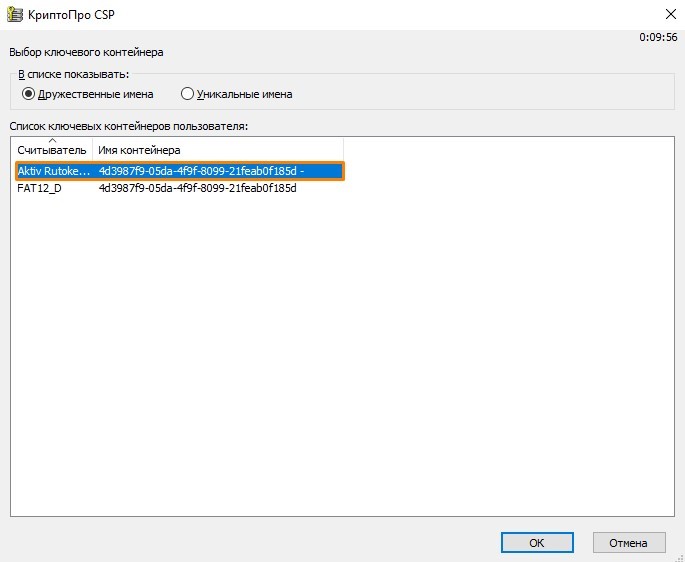
Придумайте и укажите вручную имя для нового контейнера. В названии контейнера допускается русская раскладка и пробелы. Затем кликните «Готово».
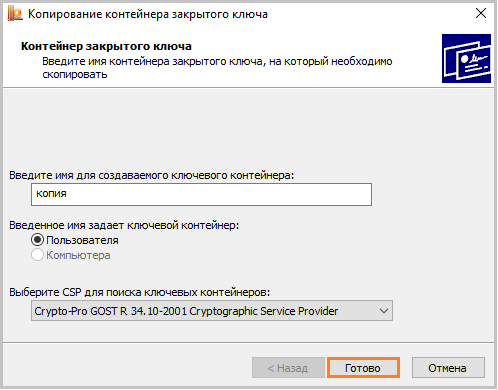
В окне «Вставьте чистый ключевой носитель» выберите носитель, на который будет помещен новый контейнер.
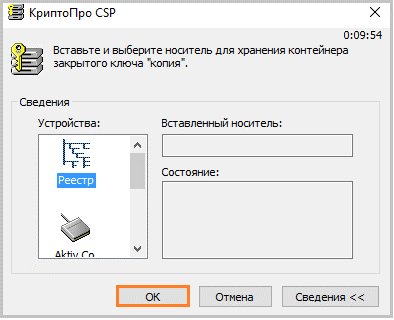
На новый контейнер будет предложено установить пароль. Рекомендуем установить такой пароль, чтобы вам было легко его запомнить, но посторонние не могли его угадать или подобрать. Если вы не хотите устанавливать пароль, можно оставить поле пустым и нажать «ОК».
Не храните пароль/pin-код в местах, к которым имеют доступ посторонние. В случае утери пароля/pin-кода использование контейнера станет невозможным.
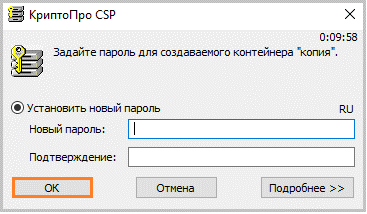
Если вы копируете контейнер на смарт-карту ruToken, сообщение будет звучать иначе. В окне ввода укажите pin-код. Если вы не меняли pin-код на носителе, стандартный pin-код — 12345678.
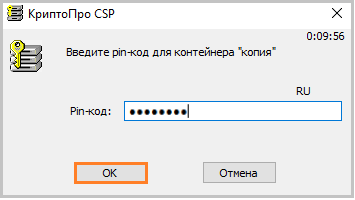
После копирования система вернется на вкладку «Сервис» КриптоПро CSP. Копирование завершено.
Как удалить ключевой контейнер
Удаление контейнера может понадобиться для увеличения свободного пространства на носителе.
Обратите внимание: после удаления восстановить контейнер будет невозможно. Рекомендуем предварительно изготовить его копию на другом носителе
Для удаления ключевого контейнера необходимо выполнить следующее:
1. Открыть меню «Пуск» - «Панель управления» - «КриптоПро».
2. Перейти на вкладку «Сервис» и нажать на кнопку «Удалить контейнер» (либо «Удалить»).
3. В поле «Имя ключевого контейнера» нажать на кнопку «Обзор».
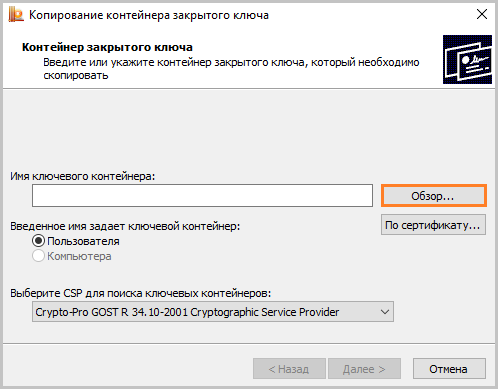
4. В появившемся списке выбрать контейнер и нажать на кнопку «ОК».
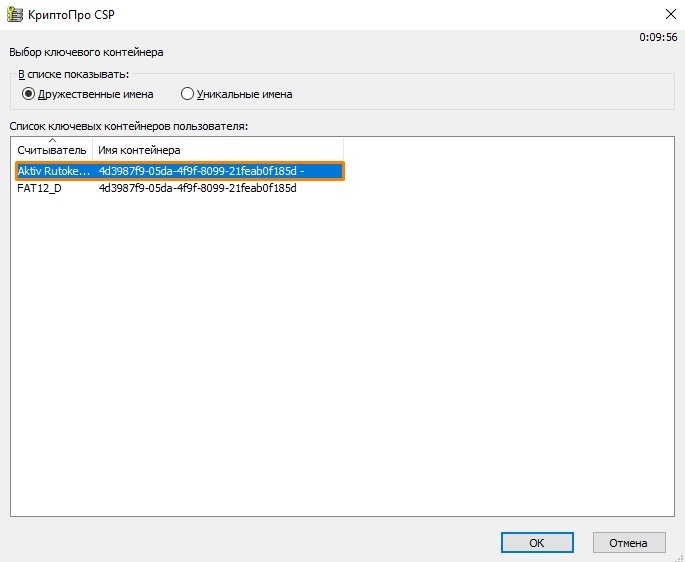
5. Нажать на кнопку «Готово».
6. В открывшемся окне КриптоПро CSP выбрать «Да».
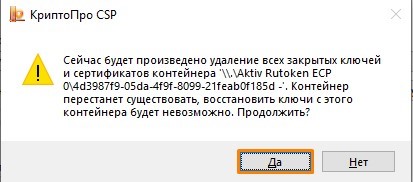
7. Удаление контейнера выполнено.
Остались вопросы?
Отдел технической поддержки
тел.: 8 (800) 333-91-03, доб. 2400
email: otp@itcomgk.ru